- OpenVPN est l'un des protocoles VPN les plus populaires, grâce à sa sécurité et sa vitesse de connexion supérieures. Vous pouvez également utiliser gratuitement un client OpenVPN officiel.
- De nombreux utilisateurs signalent qu'OpenVPN ne fonctionne pas sur leurs PC Windows 10. Si vous êtes l'un d'entre eux, découvrez nos solutions de contournement simples, comme l'ajout d'une exception au pare-feu du système.
- Tout savoir sur OpenVPN maîtriser ce protocole VPN et ce client.
- Visitez notre Centre de dépannage VPN chaque fois que vous avez besoin d'une solution rapide VPN.

OpenVPN est un client VPN open source et un protocole VPN avec une immense popularité, grâce à une sécurité élevée et une excellente vitesse de connexion.
Vous pouvez télécharger et installer séparément et gratuitement le client OpenVPN sur tous les appareils populaires si vous souhaitez créer un tunnel sécurisé vers le Web.
Ou, vous pouvez vous tourner vers un fournisseur VPN commercial qui adopte OpenVPN.
Cependant, OpenVPN peut cesser de fonctionner sur
Windows 10 ordinateurs, en raison de divers problèmes. Si vous rencontrez ce scénario, voici ce que vous devez faire.5 meilleurs VPN que nous recommandons
 |
59% de réduction disponible pour les plans de deux ans |  Vérifiez l'offre ! Vérifiez l'offre ! |
 |
79% de réduction + 2 Mois offerts |
 Vérifiez l'offre ! Vérifiez l'offre ! |
 |
85 % de réduction! Seulement 1.99$ par mois pendant 15 mois |
 Vérifiez l'offre ! Vérifiez l'offre ! |
 |
83% de rabais (2.21$/mois) + 3 Mois offerts |
 Vérifiez l'offre! Vérifiez l'offre! |
 |
76% (2.83$) sur 2 ans |
 Vérifiez l'offre ! Vérifiez l'offre ! |
Comment puis-je réparer OpenVPN qui ne fonctionne pas sous Windows 10 ?
Ajouter une exception au pare-feu

- Appuyez sur la touche Win, tapez pare-feu, et ouvrir Pare-feu et protection du réseau
- Cliquez sur Autoriser une application via le pare-feu
- Cliquez sur Modifier les paramètres (vous avez besoin des droits d'administrateur)
- Recherchez OpenVPN dans cette liste et cochez ses cases pour Privé et Publique
- S'il n'est pas dans cette liste, cliquez sur Autoriser une autre application pour le parcourir et le sélectionner
Il est possible que votre le pare-feu n'a pas ajouté OpenVPN à la liste blanche lorsque vous avez installé le client. Dans ce cas, vous devez ajouter manuellement une exception dans le pare-feu du système.
Si une autre application est responsable du pare-feu de votre ordinateur, assurez-vous d'ajuster les paramètres ci-dessus en conséquence.
Pour tester rapidement cette théorie, vous pouvez désactiver temporairement le pare-feu et vérifier si OpenVPN fonctionne correctement sur Windows 10 maintenant.
Mais n'oubliez pas de le réactiver car vous risquez d'exposer votre réseau domestique à des vulnérabilités.
Liste blanche OpenVPN dans votre antivirus

Si votre application anti-malware génère des erreurs lorsque vous essayez d'utiliser OpenVPN sur Windows 10, cela peut signifier qu'elle bloque le client ou le protocole.
Cependant, c'est un faux positif. Dans ce cas, assurez-vous d'ajouter OpenVPN à la liste blanche pour empêcher votre antivirus de bloquer votre VPN.
Comme dans la solution précédente, vous pouvez la tester rapidement en désactivant temporairement le moteur de détection en temps réel de votre outil anti-malware.
Mais nous vous suggérons de le réactiver dès que vous avez terminé le test et de ne pas laisser votre ordinateur exposé aux attaques de logiciels malveillants.
Si vous êtes intéressé par un outil anti-malware avec fonctionnalité VPN intégrée, découvrez nos meilleurs choix.
Utilisez un client VPN fiable avec prise en charge d'OpenVPN

Si vous essayez et ne parvenez pas à faire fonctionner OpenVPN sur Windows 10, envisagez de vous procurer une application VPN commerciale prenant en charge le protocole OpenVPN.
Et nous ne pouvons pas penser à une meilleure option que Private Internet Access (PIA). Il modifie automatiquement le pare-feu du système, installe ses propres adaptateurs TAP et n'est pas signalé par les solutions anti-malware.
PIA prend en charge le protocole OpenVPN avec un cryptage de niveau militaire jusqu'à 256 bits afin que vous n'ayez jamais à vous soucier du piratage de votre ordinateur.
En savoir plus sur PIA :
- Protocoles OpenVPN et WireGuard
- Split tunneling et kill switch
- Serveurs DNS privés et protection contre les fuites DNS
- Assistance par chat en direct 24h/24 et 7j/7
- Une politique de confidentialité stricte sans journalisation
- Garantie de remboursement de 30 jours (pas d'essai gratuit)

Accès Internet Privé
Utilisez ce VPN fiable avec le protocole OpenVPN pour éviter toute erreur de connexion sur Windows 10.
Réinitialiser l'adaptateur TAP

- Cliquez avec le bouton droit sur le bouton Démarrer et sélectionnez Gestionnaire de périphériques
- Élargir le Adaptateurs réseau menu
- Recherchez les pilotes TAP, faites un clic droit et sélectionnez Désinstaller l'appareil
- Ouvrez le menu Action et sélectionnez Rechercher les modifications matérielles
Le client OpenVPN nécessite un pilote TAP pour fonctionner correctement. Si sa fonctionnalité est cassée, cela pourrait être la raison pour laquelle OpenVPN ne fonctionne pas sur votre PC Windows 10.
Cependant, vous pouvez facilement résoudre ce problème en désinstallant le pilote TAP du Gestionnaire de périphériques - il devrait être automatiquement réinstallé.
Si vous utilisez l'accès Internet privé (Achetez ici), vous pouvez facilement réinstaller les pilotes TAP associés à partir du menu Aide.
En règle générale, il est essentiel de garder les pilotes Windows à jour avec la dernière version.
Vérifiez si le service DHCP est en cours d'exécution

- Appuyez sur la touche Win, tapez prestations de service, et ouvrir Prestations de service
- Clic-droit Client DHCP et sélectionnez Propriétés
- Ensemble Type de démarrage à Automatique
- Cliquez sur d'accord
De nombreux utilisateurs d'OpenVPN rapportent avoir vu le Séquence d'initialisation terminée avec des erreurs message sous Windows 10.
Cela signale un problème avec le DHCP client, que vous pouvez redémarrer en suivant les instructions ci-dessus.
Vider le DNS et réinitialiser Winsock

- Cours Invite de commandes en tant qu'administrateur: appuyez sur Ctrl + R, tapez cmd, maintenez Ctrl + Shift et appuyez sur Entrée
- Copiez et collez les lignes suivantes (appuyez sur Entrée entre chaque ligne)
ipconfig /flushdns ipconfig /registerdns ipconfig /release ipconfig /renew NETSH winsock reset catalogue NETSH int ipv4 reset reset.log NETSH int ipv6 reset reset.log exitRedémarrez votre PC pour appliquer les nouvelles modifications.
Le cache DNS et la configuration Winsock sont responsables de la connectivité de votre ordinateur.
S'ils ne sont pas initialisés correctement, cela pourrait être la raison pour laquelle OpenVPN ne fonctionne pas sous Windows 10.
Conclusion
Pour récapituler, si votre configuration OpenVPN ne fonctionne pas sous Windows 10, vous pouvez résoudre ce problème en ajoutant une exception au pare-feu et en mettant OpenVPN sur liste blanche dans votre antivirus.
Vous pouvez également réinitialiser l'adaptateur TAP, vérifier si le service DHCP est en cours d'exécution, ainsi que vider votre DNS et réinitialiser Winsock.
Mais nous vous suggérons d'opter pour un VPN digne de confiance comme Private Internet Access (Achetez ici). Il prend en charge le protocole OpenVPN, ce qui signifie que vous ne devriez plus voir d'erreurs.
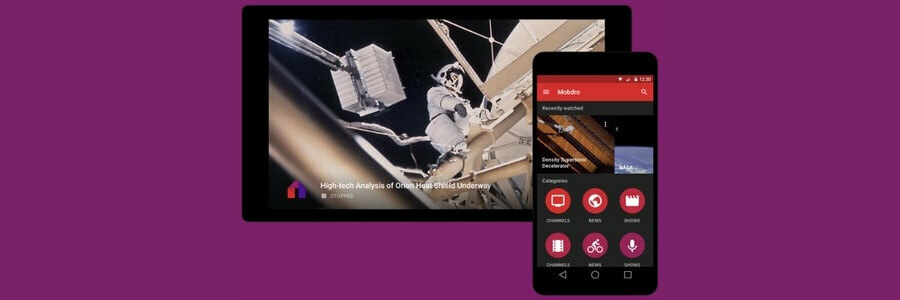

![7 meilleurs VPN pour jouer à Rust [Guide 2021]](/f/574a273c75b8280832f7c4868b9984a8.jpg?width=300&height=460)